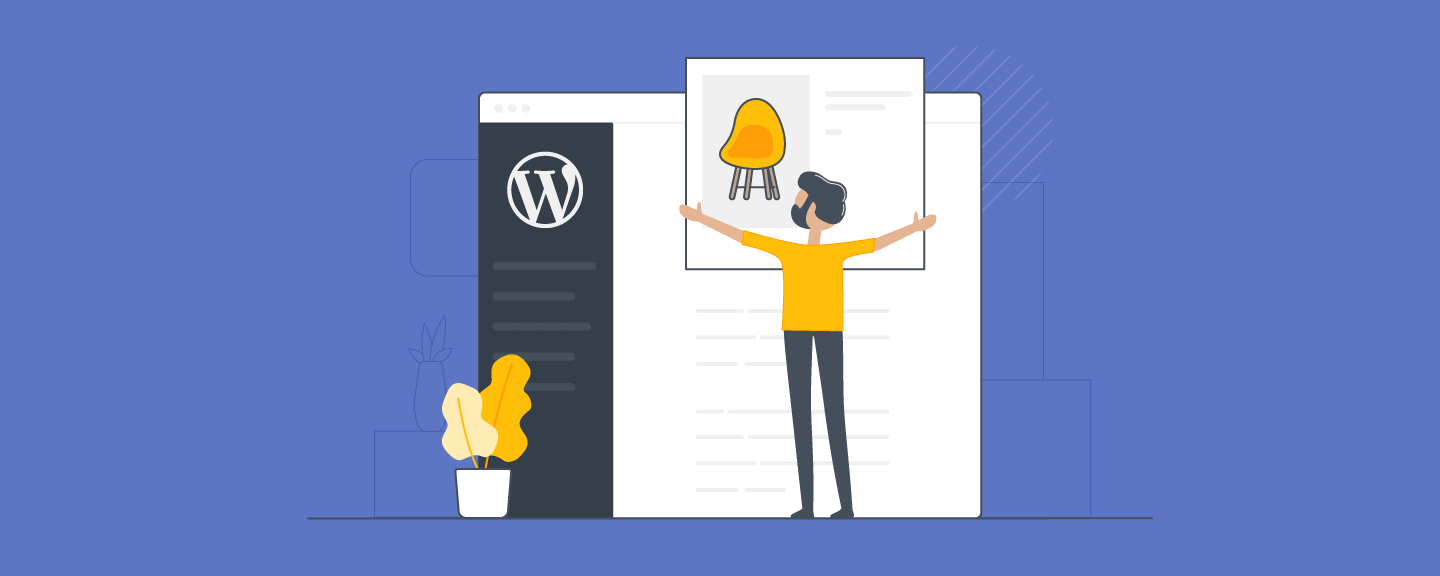Bizzyantum – WordPress adalah salah satu Content Management System (CMS) yang paling populer di dunia. CMS ini digunakan untuk membuat website atau blog dengan cara yang mudah dan cepat. Untuk bisa menggunakan WordPress, Anda perlu menginstalnya di hosting. Ada dua cara yang bisa Anda lakukan untuk Menginstal WordPress, yaitu secara manual dan otomatis.
Daftar isi:
- 1 Cara Install WordPress Secara Manual
- 1.1 1. Langkah 1: Siapkan Database
- 1.2 2. Langkah 2: Download File WordPress
- 1.3 3. Langkah 3: Unggah File WordPress ke Hosting
- 1.4 4. Langkah 4: Ekstrak File WordPress
- 1.5 5. Langkah 5: Masuk ke Halaman Instalasi WordPress
- 1.6 6. Langkah 6: Masukkan Informasi Database
- 1.7 7. Langkah 7: Masukkan Informasi Website
- 1.8 8. Langkah 8: Instalasi WordPress Berhasil
- 2 Cara Install WordPress Secara Otomatis
Cara Install WordPress Secara Manual
Cara manual adalah cara yang paling umum digunakan untuk menginstal WordPress. Ini membutuhkan beberapa langkah yang harus Anda ikuti dengan benar.
1. Langkah 1: Siapkan Database
Langkah pertama yang perlu Anda lakukan adalah menyiapkan database untuk WordPress. Database adalah tempat penyimpanan data website Anda, seperti konten, pengaturan, dan pengguna.
- Untuk membuat database, Anda perlu masuk ke cPanel hosting Anda. Kemudian, pilih menu Databases.
- Pada halaman Databases, klik tombol Create Database.
- Pada form Create Database, masukkan nama database dan pilih jenis database.
- Kemudian, klik tombol Create.
2. Langkah 2: Download File WordPress
Langkah kedua adalah mengunduh file WordPress. Anda bisa mengunduh file WordPress dari situs resmi WordPress. Setelah file WordPress diunduh, simpan file tersebut di komputer Anda.
3. Langkah 3: Unggah File WordPress ke Hosting
Langkah ketiga adalah mengunggah file WordPress ke hosting Anda. Untuk mengunggah file, Anda bisa menggunakan File Manager yang ada di cPanel.
- Pada halaman File Manager, pilih direktori public_html.
- Kemudian, klik tombol Upload Files.
- Pilih file WordPress yang telah Anda simpan di komputer, lalu klik tombol Open.
- File WordPress akan diunggah ke hosting Anda.
4. Langkah 4: Ekstrak File WordPress
Setelah file WordPress diunggah, ekstrak file tersebut. Untuk mengekstrak file, Anda bisa menggunakan aplikasi file archiver, seperti WinRAR atau 7-Zip.
5. Langkah 5: Masuk ke Halaman Instalasi WordPress
Setelah file WordPress diekstrak, Anda akan melihat halaman instalasi WordPress. Pada halaman instalasi WordPress, pilih bahasa yang ingin Anda gunakan. Kemudian, klik tombol Next.
6. Langkah 6: Masukkan Informasi Database
Pada halaman selanjutnya, masukkan informasi database yang telah Anda buat sebelumnya. Informasi yang perlu Anda masukkan adalah sebagai berikut:
- Database Name: Nama database yang telah Anda buat.
- Database Username: Nama pengguna database.
- Database Password: Kata sandi database.
- Table Prefix: Awalan nama tabel database.
Kemudian, klik tombol Next.
7. Langkah 7: Masukkan Informasi Website
Pada halaman selanjutnya, masukkan informasi website Anda. Informasi yang perlu Anda masukkan adalah sebagai berikut:
- Site Title: Judul website Anda.
- Username: Nama pengguna untuk masuk ke dashboard WordPress.
- Password: Kata sandi untuk masuk ke dashboard WordPress.
- E-mail Address: Alamat e-mail Anda.
- Kemudian, klik tombol Install.
8. Langkah 8: Instalasi WordPress Berhasil
Setelah Anda mengklik tombol Install, proses instalasi WordPress akan dimulai. Proses instalasi ini biasanya memakan waktu beberapa menit. Setelah proses instalasi selesai, Anda akan melihat halaman dashboard WordPress.
Cara Install WordPress Secara Otomatis
Anda memiliki opsi untuk melakukan instalasi WordPress secara otomatis, yang merupakan metode yang lebih mudah dan cepat daripada melakukan proses secara manual. Kelebihan dari cara ini adalah Anda hanya perlu memasukkan beberapa informasi yang di butuhkan untuk memulai website Anda.
- Langkah pertama dalam menginstal WordPress secara otomatis adalah dengan masuk ke cPanel hosting Anda. Proses ini di mulai dengan login ke akun cPanel hosting untuk melanjutkan ke langkah-langkah selanjutnya.
- Selanjutnya setelah berhasil login ke cPanel, cari dan buka menu Softaculous Apps Installer. Softaculous merupakan platform yang menyediakan berbagai aplikasi web yang dapat di instal dengan mudah, dan di antaranya adalah WordPress. Temukan dan klik opsi WordPress di dalam Softaculous untuk melanjutkan ke tahap instalasi.
- Pada tampilan Softaculous Apps Installer, Anda akan di berikan pilihan untuk menginstal WordPress. Pilih opsi instalasi WordPress untuk melanjutkan.
- Selanjutnya, akan muncul halaman instalasi WordPress di mana Anda diminta untuk mengisi informasi yang di perlukan untuk website Anda. Beberapa data yang perlu di masukkan meliputi domain website, nama database yang telah Anda buat, nama pengguna database, kata sandi database, dan awalan nama tabel database.
- Selanjutnya setelah berhasil mengisi semua informasi yang di perlukan, klik tombol Install untuk memulai proses instalasi WordPress. Ini akan memicu proses otomatis di mana WordPress akan di unduh dan di instal ke server hosting Anda.
- Setelah mengklik tombol Install, tunggu hingga proses instalasi WordPress selesai sepenuhnya. Ini termasuk proses membuat dan mengonfigurasi database, mengunduh file WordPress, dan menyelesaikan semua langkah-langkah yang di perlukan.
Selamat, Anda telah berhasil Menginstal WordPress! Dengan menyelesaikan proses ini, Anda sekarang dapat menjelajahi dan mengelola website baru Anda dengan menggunakan platform WordPress. Semoga pengalaman Anda dalam menggunakan WordPress memberikan kepuasan dan keberhasilan dalam meraih tujuan online Anda. Teruslah berkembang dan sukses!